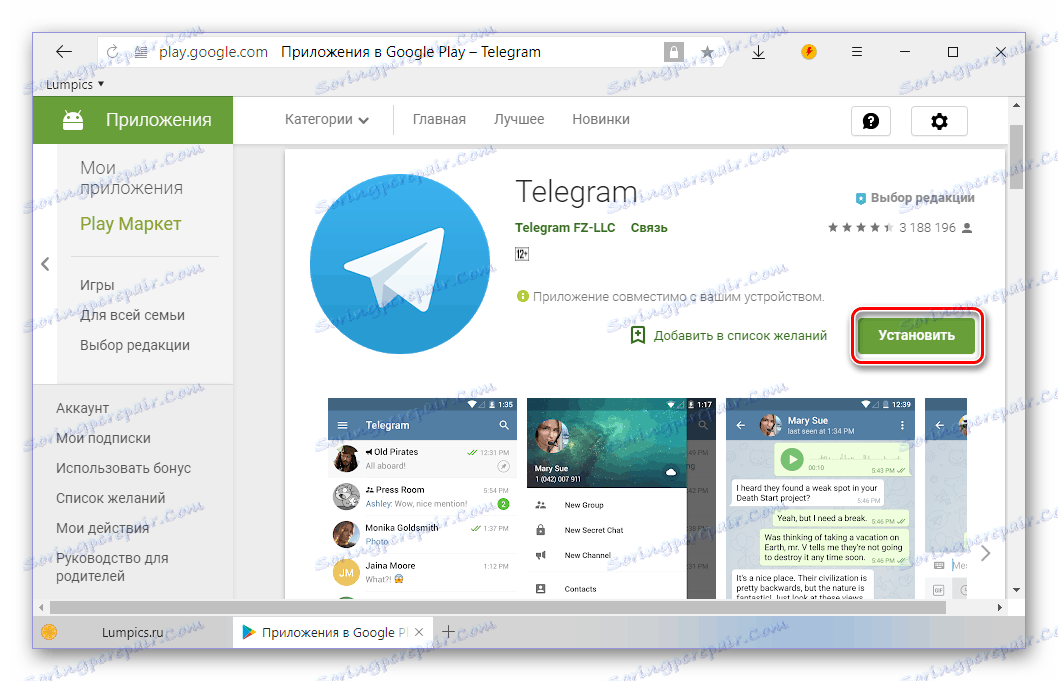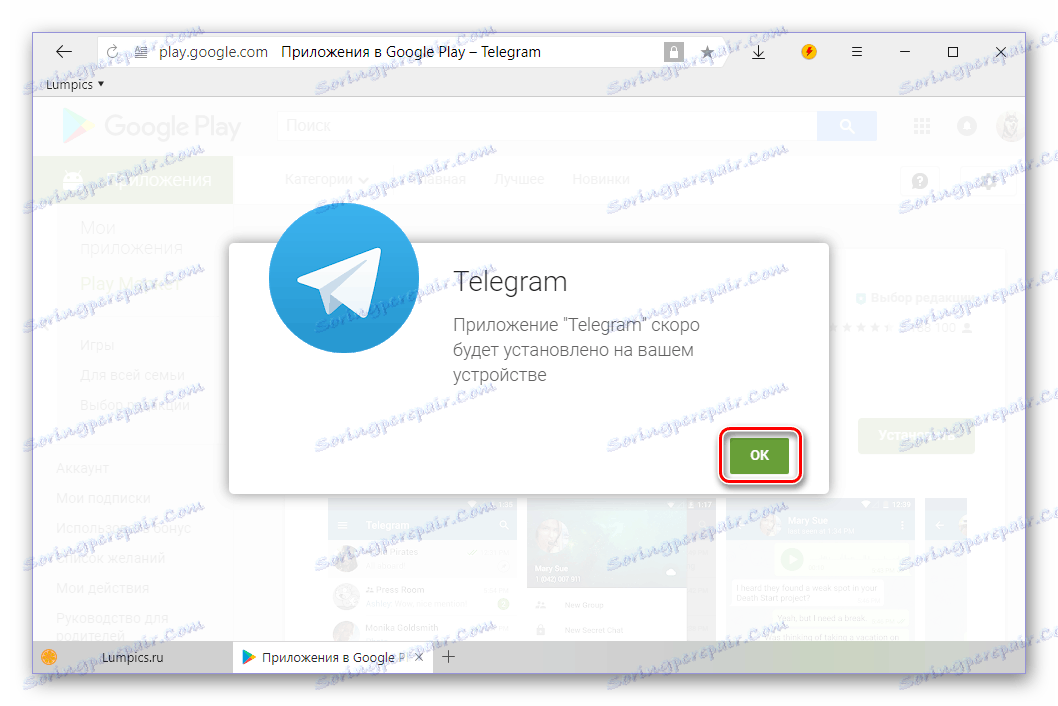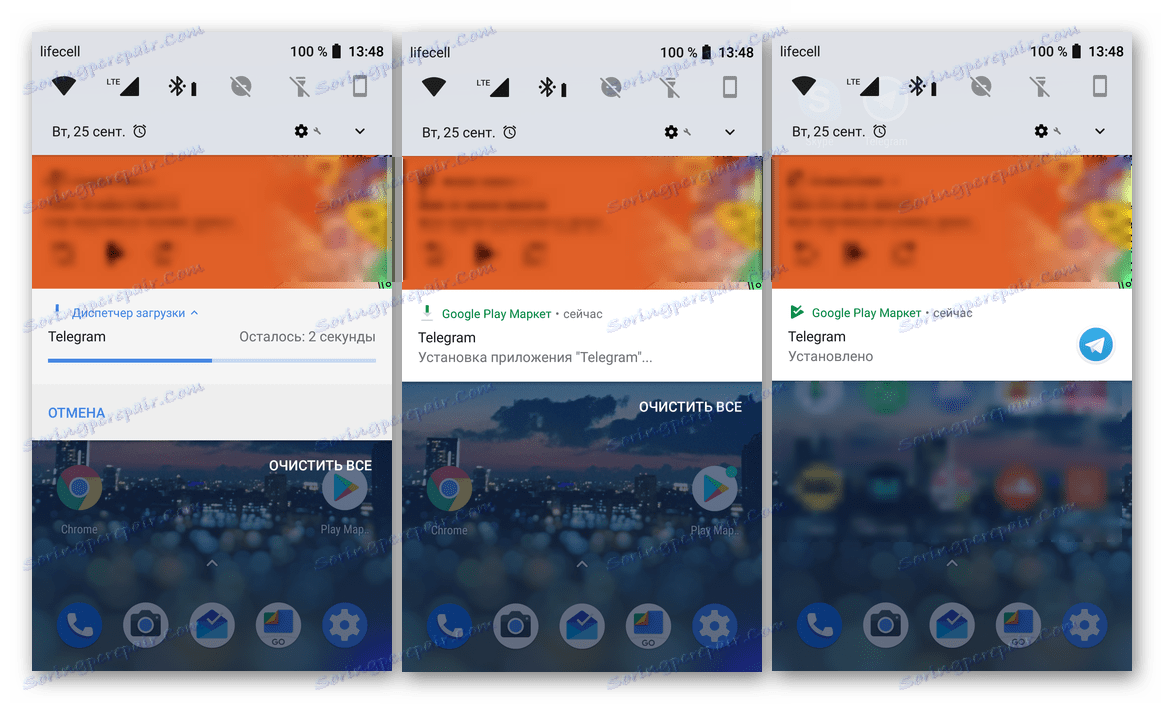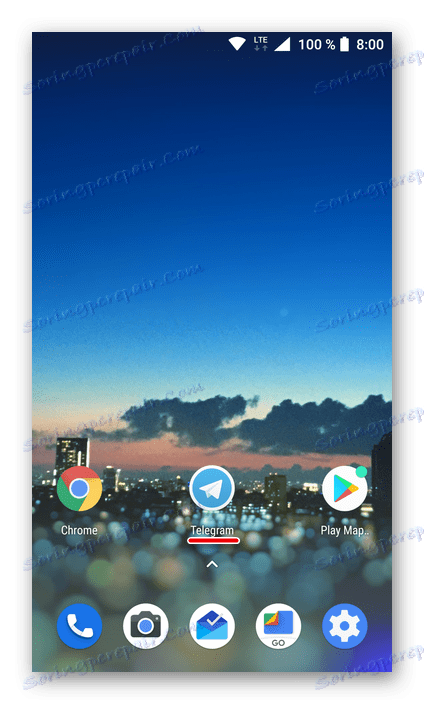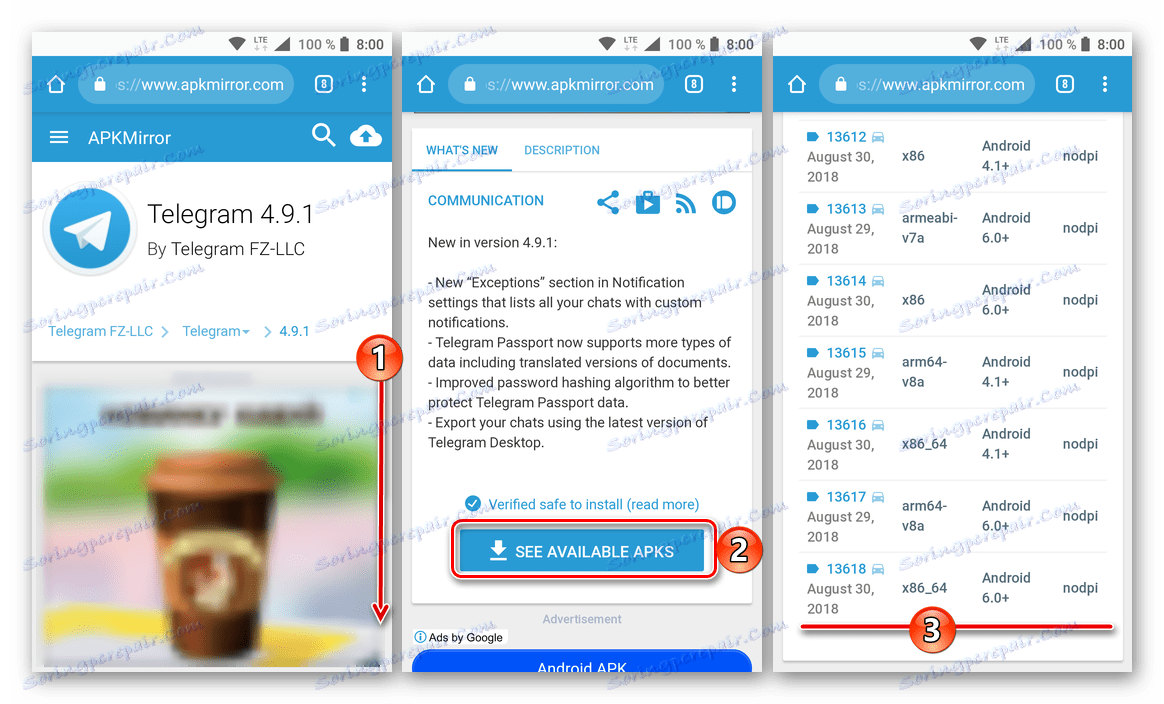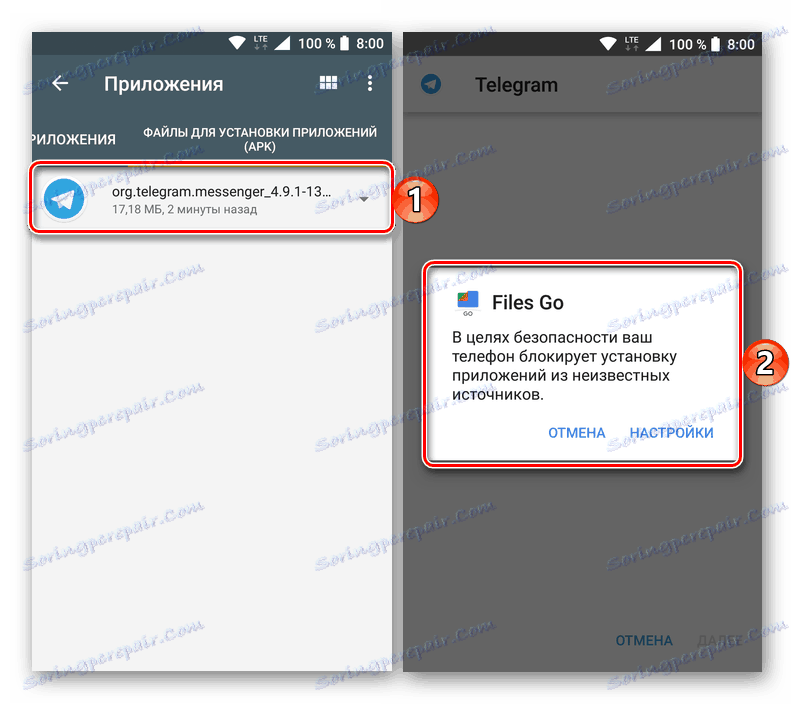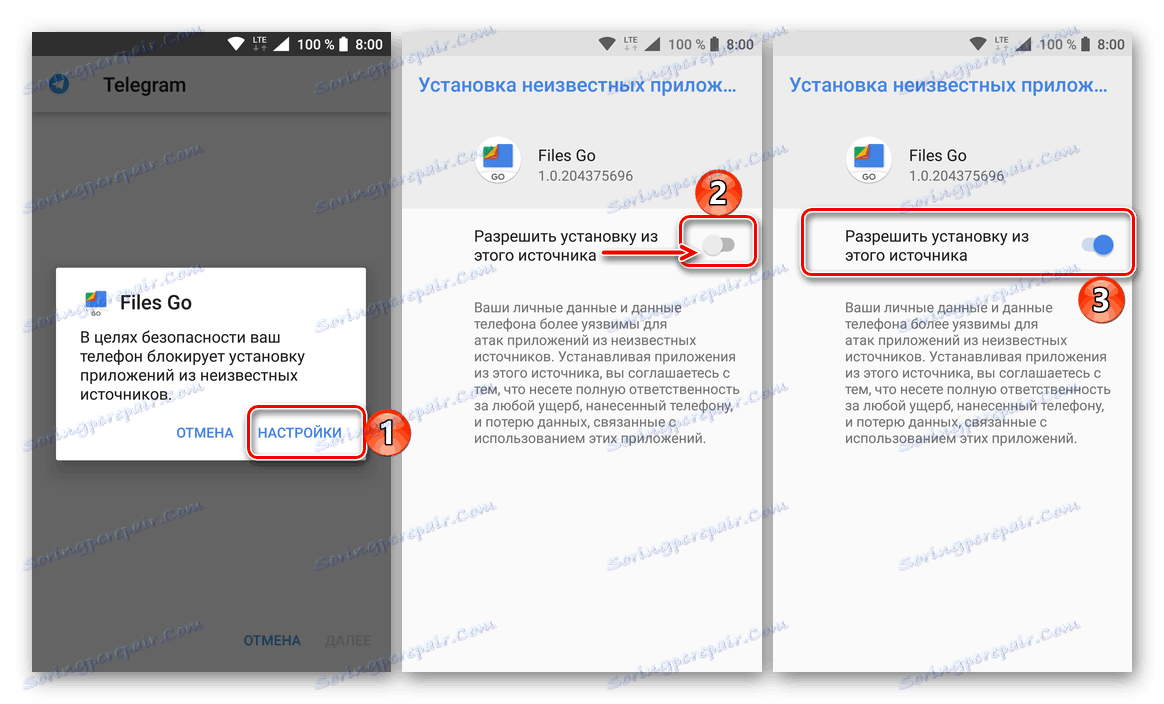Инсталиране на приложението Telegram на устройства с Android
Популярна телеграма, разработена от създателя социалната мрежа VKontakte Павел Дуров, става все по-популярен сред потребителите. Приложението е налице в настолна версия на Windows и MacOS, както и на мобилни устройства с iOS и Android. Просто инсталирането на телеграма на смартфони със зелен робот ще бъде разгледана в тази статия.
Вижте също: Как да инсталирате телеграма на компютъра
съдържание
Телеграма за инсталиране на Android
На практика всяко приложение е включено Устройства с Android могат да бъдат инсталирани по няколко начина - официални и, така да се каже, заобиколни. Ще разкажем за всеки от тях по-подробно по-долу.

Метод 1: Пуснете пазара на устройството си
Повечето смартфони и таблети, работещи с операционната система Android, първоначално съдържат в арсенала си Play Market , Това е официалният магазин на Google, чрез който търсите, изтегляте, инсталирате и редовно актуализирате приложения. Инсталиране Телеграма от Google Play На тези устройства е доста проста, основното нещо е да се придържате към следния алгоритъм:
- Стартирайте магазина за игри, като кликнете върху неговия пряк път. Последното може да се намира както на главния екран, така и в менюто за приложения.
- Докоснете линията за търсене, за да го активирате, въведете там "Телеграма" и след това кликнете върху бутона за търсене, маркиран на виртуалната клавиатура.
- Първият резултат в проблема - това е желаният пратеник. Вече можете да "инсталирате", като кликнете върху съответния бутон. Ако желаете, можете да се запознаете с описанието на приложението, като докоснете "Подробности" и само тогава да започнете инсталацията му.
- Процедурата за изтегляне на телеграмата ще приключи толкова бързо, колкото е започнала, и след като бъде завършена, пратеникът може да бъде "Отворен" .
- В приветстващия прозорец на приложението, който ще ви посрещне при първото стартиране, кликнете върху връзката "Продължи в руски" по-долу.
- Съгласете се, че телеграмата ще получи достъп до обаждания и SMS, като докоснете "OK" , след което потвърдете съгласието си, като кликнете върху "Позволи" два пъти.
- Въведете номера на мобилния си телефон (нов или вече свързан към профила) и кликнете върху отметката в горния десен ъгъл или върху бутона за въвеждане на виртуалната клавиатура.
- Ако вече имате телеграма на сметка и се използва на друго устройство, уведомлението с кода за активиране ще се появи директно в приложението. Ако не сте използвали преди това куриера, обичайният SMS ще бъде изпратен до горепосочения мобилен номер. Във всяка от опциите въведете получения код и натиснете клавиша за отметка или "Enter" на клавиатурата, ако "приемането" на кода не се случи автоматично.
- Прочетете искането за достъп до контактите си (за комуникация е необходимо) и кликнете върху "Продължи" и след това "Позволи" на получателя да го получи.
- Поздравления, телеграмата за Android е успешно инсталирана, конфигурирана и готова за използване. Можете да го стартирате чрез пряк път на главния екран или от менюто на приложението.
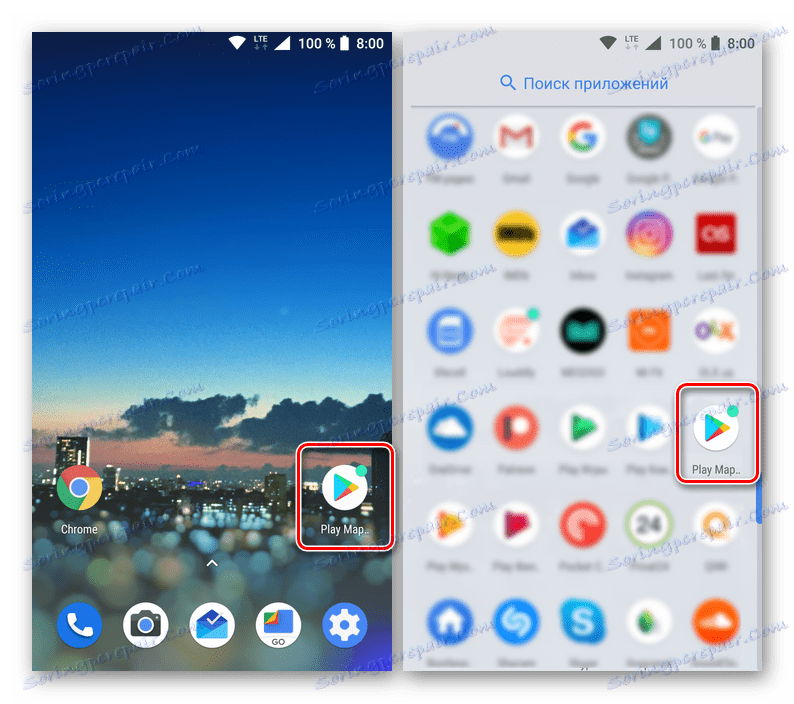
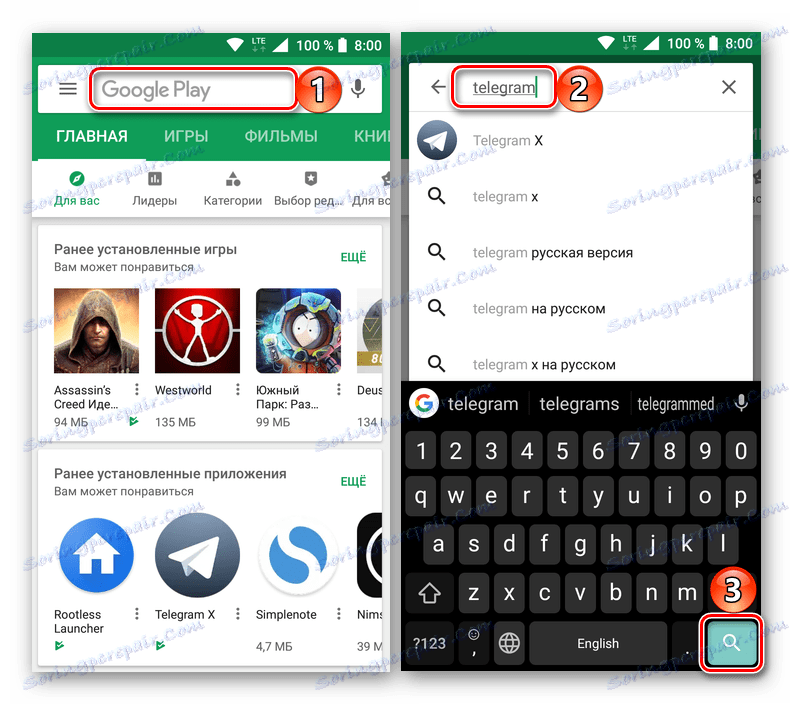
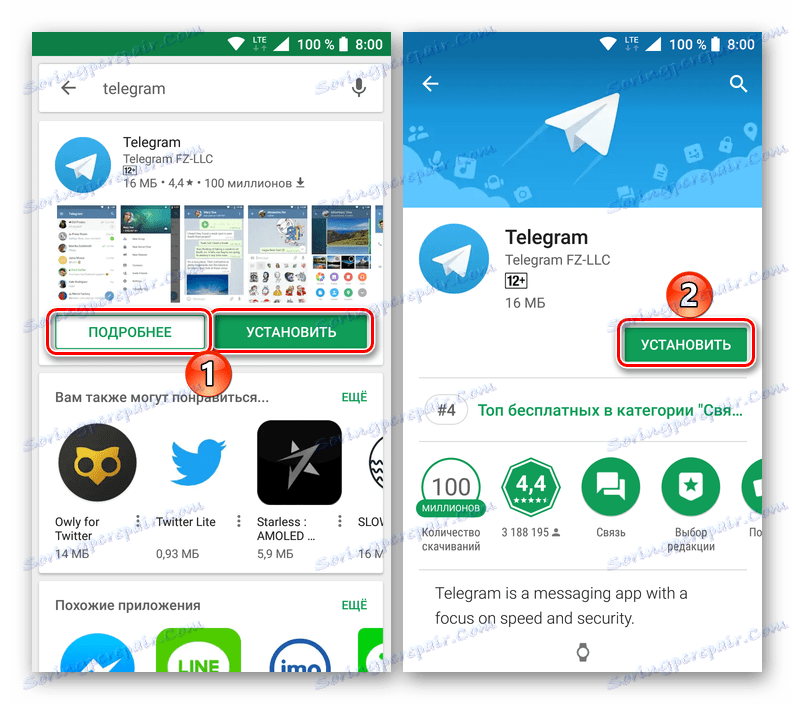
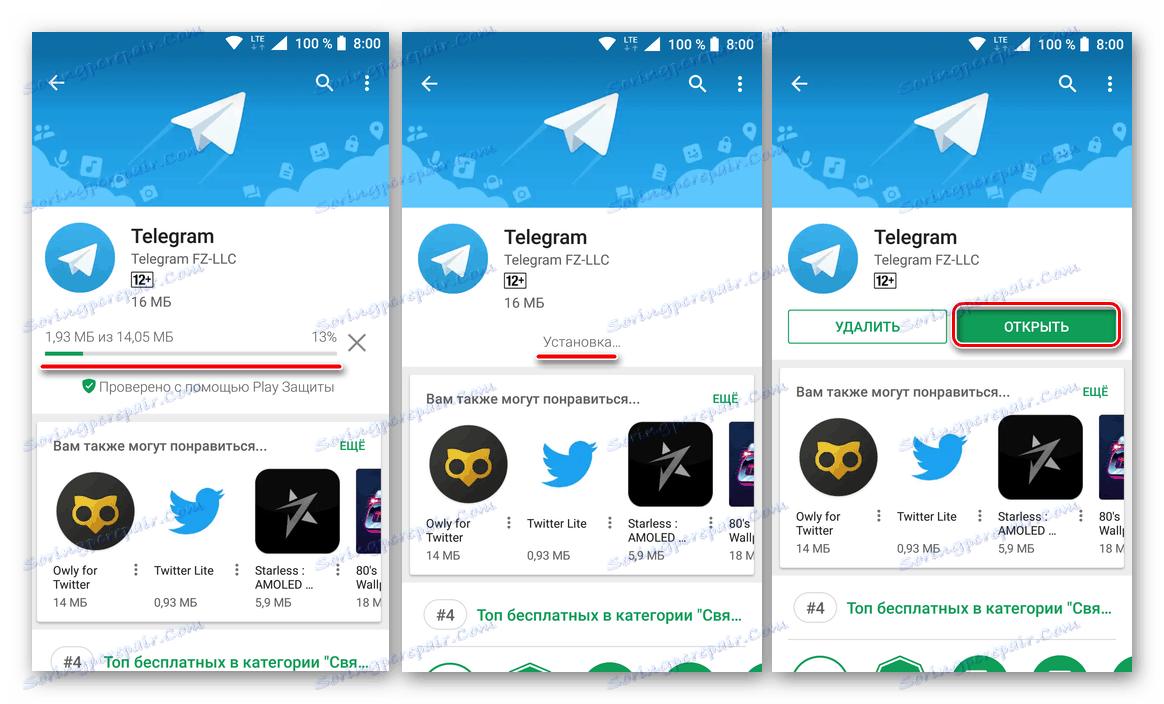
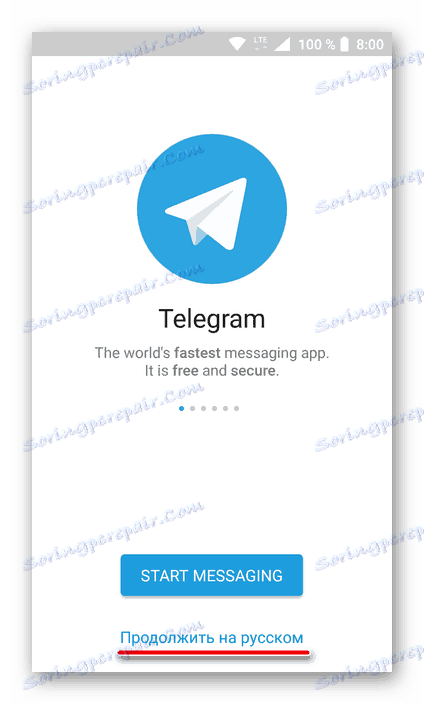


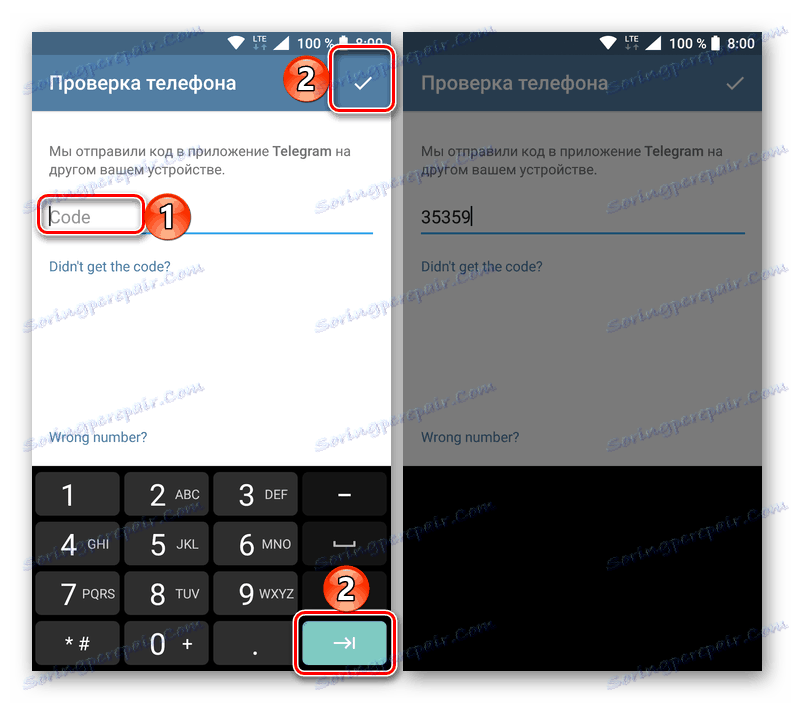
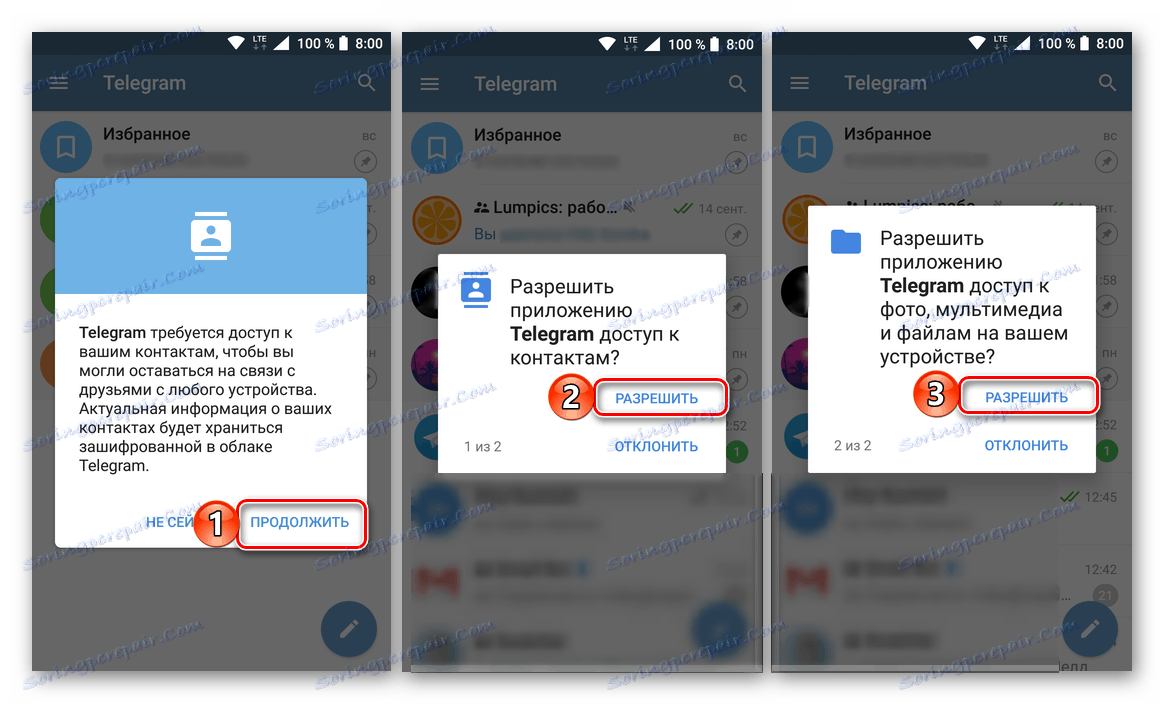
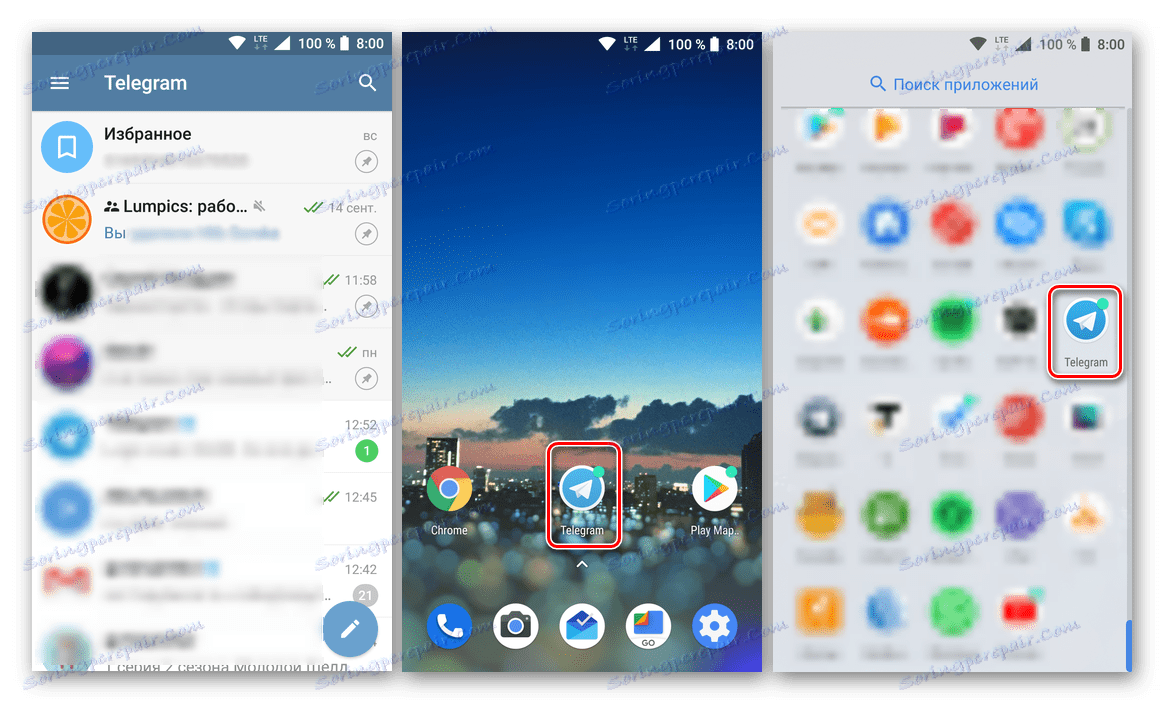
По този начин инсталирането на телеграми чрез Google Play Market се извършва директно от мобилно устройство. Трябва да се отбележи, че търсенето и изтеглянето му отнема още по-малко време от първата настройка. След това разгледайте друга интерпретация на официалния начин за инсталиране на това приложение.
Метод 2: Пуснете пазара на компютъра
Можете да получите достъп до Play Market не само от смартфон или таблет на Android, но и от всеки компютър, използващ браузъра и уеб версията на услугата на Google. Директно през него можете да инсталирате приложението на устройството, дори и да не го имате на ръцете си или да имате временно деактивиран достъп до интернет.
Вижте също: Как да влезете в профила си в Google
Забележка: Преди да продължите с описания по-долу метод, трябва да влезете в браузъра в същия профил в Google, който се използва на мобилното ви устройство като основен профил.
Отидете в Google Play Marketplace
- След като сте в главната страница на магазина за приложения, кликнете върху левия бутон на мишката (LMB) в лентата за търсене и въведете името на телеграмата. Натиснете "ENTER" на клавиатурата или бутона за търсене, който показва лупа. Имайте предвид, че телеграмата доста често се появява в блока "Ще ви хареса" , откъдето можете да отидете директно на страницата с нейното описание.
- Кликнете върху LMB върху първото приложение в списъка с предложените резултати.
- Веднъж на страницата на телеграмата, можете да я "инсталирате" , за което трябва да кликнете върху бутона, посочен в изображението по-долу.
![Страница, която описва приложението на телеграмата в Google Play Магазин на компютър]()
Забележка: Ако няколко мобилни устройства с Android са свързани с профила ви в Google, кликнете върху връзката "Приложението е съвместимо с ..." и изберете този, на който искате да инсталирате Messenger.
- Потвърдете профила си, като зададете парола за него, след което кликнете върху бутона "Напред" .
- На актуализираната страница на магазина можете да се запознаете с разрешенията, поискани от телеграмата, да сте сигурни, че устройството е правилно избрано или да го промените, ако има такава нужда. Кликнете върху "Инсталиране", за да продължите.
- Прочетете известието, че приложението скоро ще бъде инсталирано на мобилното ви устройство и щракнете върху "OK", за да затворите прозореца.
![Започнете да инсталирате приложението на телеграмата в Google Play Магазин на компютъра си]()
Същевременно, прогресията на инсталацията на приложението ще се покаже в завесата на смартфона и след завършването му ще се покаже съответното известие.
![Инсталиране на приложението Telegram на устройство с Android чрез компютър]()
На основния екран и в главното меню се показва пряк път за стартиране на пратката.
![Приложението Telegram бе успешно инсталирано на смартфон с Android чрез Google Play Магазин на компютър]()
Забележка: Ако на устройството, на което се извършва инсталирането на телеграмата, интернетът вече е прекъснат, процедурата ще започне едва след като е свързана към мрежата.
Бутонът в сайта на Google Play Магазин ще се промени на "Инсталиран".
- Стартирайте инсталирания клиент за телеграми, влезте в него и извършете първата настройка, както е описано и показано в стъпки 5-10 от първия метод на тази статия.
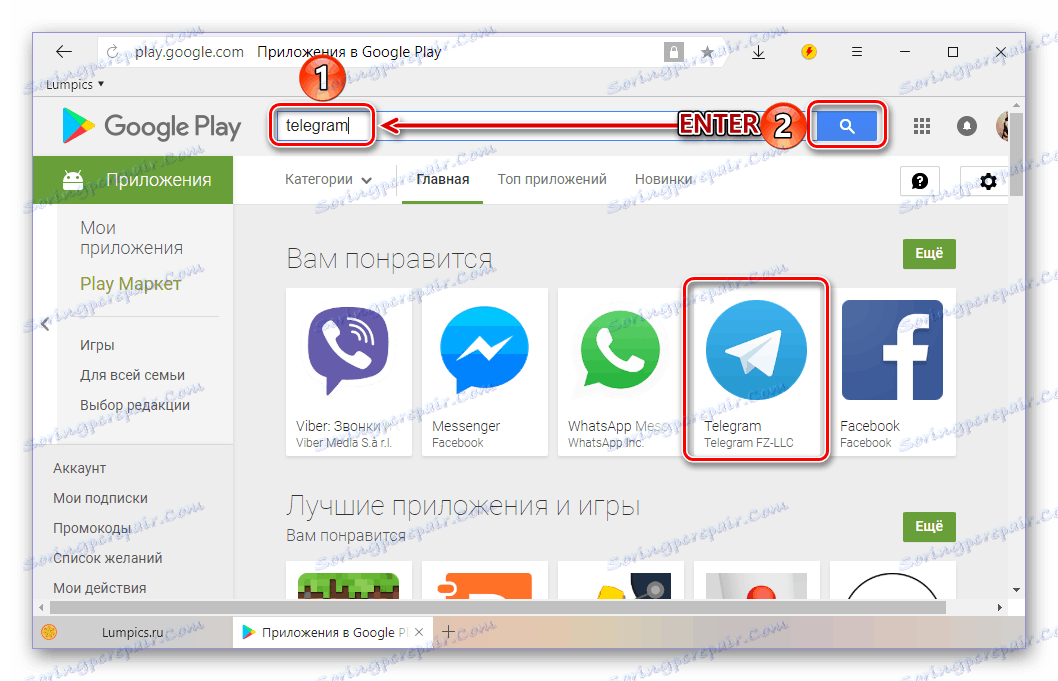
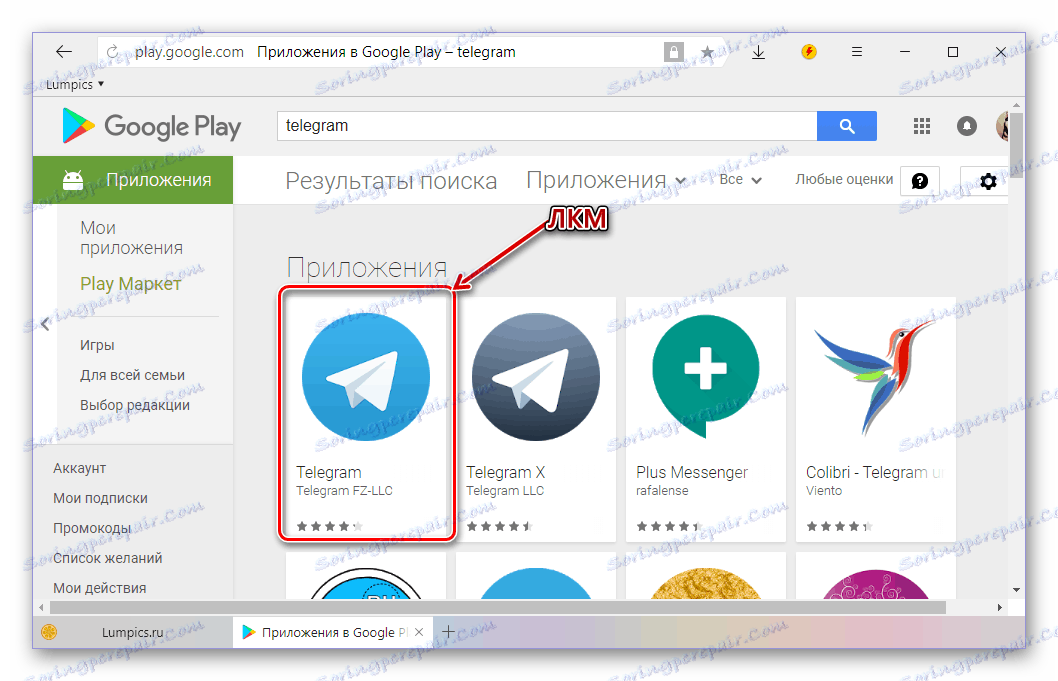
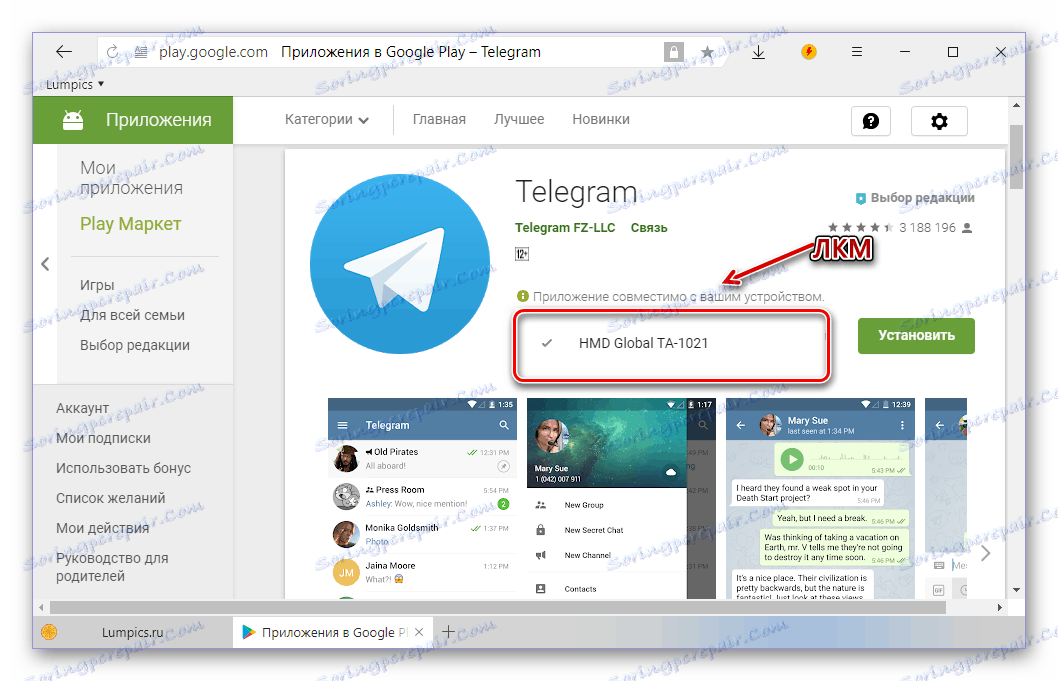
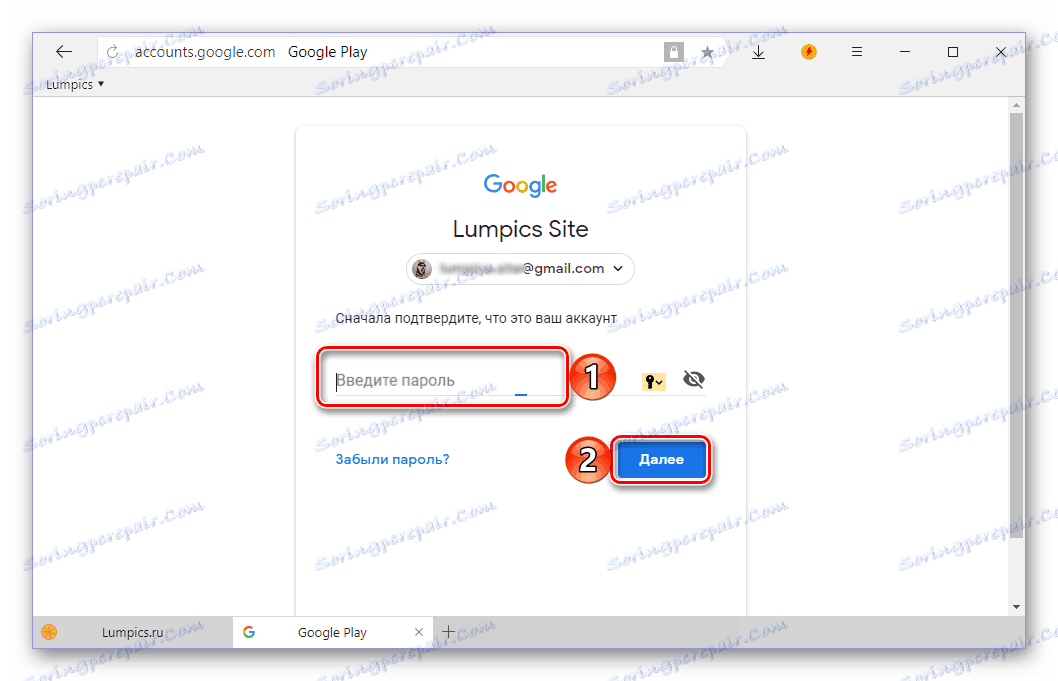
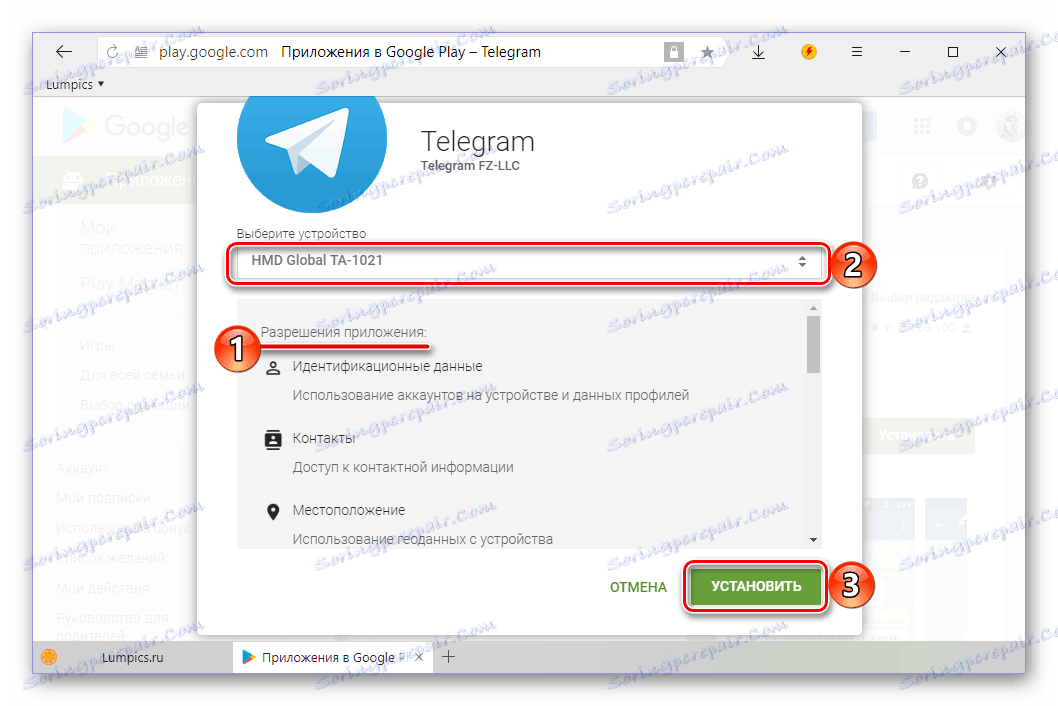
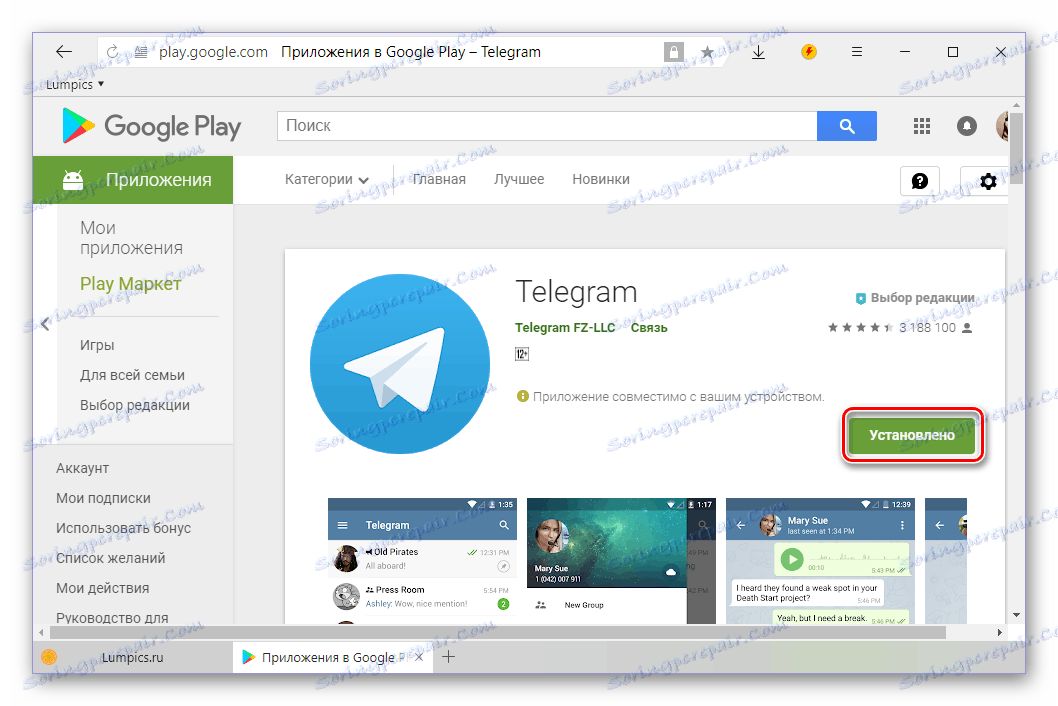
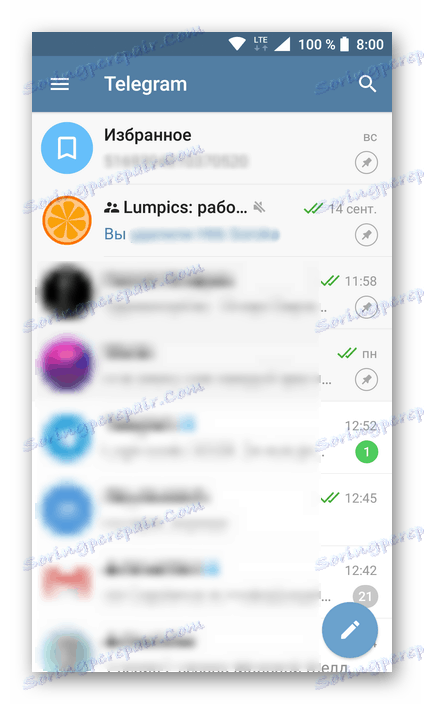
Тази версия на инсталирането на телеграми на Android се изпълнява почти според същия алгоритъм, който разгледахме в предходната част на статията. Единствената разлика е, че в този случай всички действия се извършват директно през браузъра на компютъра и този подход вероятно ще изглежда дори по-удобен за някого. Обръщаме се към разглеждане на друга, най-универсалната опция.
Метод 3: APK файл
В началото на първия метод казахме, че Play Store е предварително инсталиран на повечето устройства с Android, но на някои устройства все още липсва. Това е възможно, поне в два случая - на смартфона е инсталирана персонализирана операционна система без услугите на Google или тя е насочена към продажби в Китай, където тези услуги просто не се използват. Можете да инсталирате Market Play на устройства от първия тип, но не и на вторите, първо трябва да ги промените отново, което не винаги е възможно. Тук няма да разгледаме възможността да се намесим в системния софтуер, тъй като това е отделен раздел на нашия уебсайт.
Вижте също:
Инсталиране на услугите на Google на смартфон след фърмуер
Фърмуерни мобилни устройства от различни производители
Можете да инсталирате телеграма на устройства без Google Play Market, като използвате инсталационния файл на приложението APK. Намерете го сами, като използвате търсенето в браузъра, или просто следвайте предоставената от нас връзка.
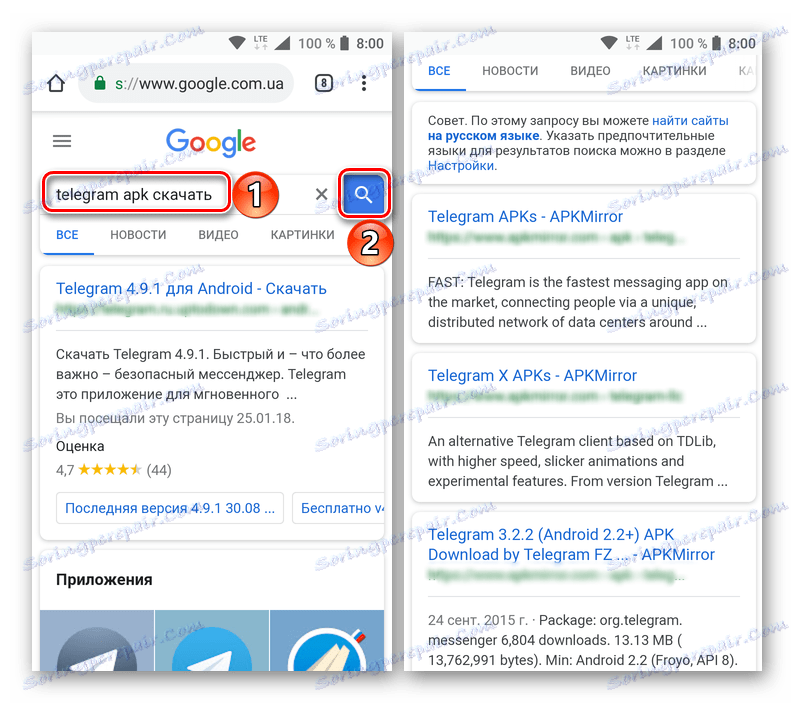
Забележка: Стъпките по-долу се извършват от смартфон. Ако желаете, първо можете да изтеглите APK файла на компютъра си и да го преместите в паметта на мобилното устройство нашите инструкции ,
Изтеглете APK, за да инсталирате телеграма
- Следвайки връзката по-горе, превъртете надолу страницата до блока "Всички версии" , където са представени различни версии на APK файловете за инсталиране на телеграми. Препоръчваме да изберете най-пресния, т.е. първият в списъка. За да направите това, кликнете върху стрелката надолу, разположена вдясно от името на приложението.
- Следващата страница също се придвижва надолу, след което докоснете бутона "Вижте наличните APK файлове" . След това изберете опцията за инсталиране, която е съвместима с архитектурата на вашия смартфон.
![Изборът на подходящата APK архитектура за инсталиране на приложението Телеграм за Android]()
Забележка: За да разберете кой файл е подходящ за вашето устройство, разгледайте неговите спецификации на уеб сайта на производителя или използвайте връзката "Handy FAQ", намираща се в описанието над таблицата с наличните версии.
- Отворете съответната версия на страницата Телеграма, превъртете надолу отново, където можете да намерите и кликнете върху бутона Изтегляне на APK .
- Ако браузърът Ви поиска разрешение да изтеглите файла, докоснете "Next" в изскачащия прозорец и след това "Позволи" . В прозореца с известието, че изтегленият файл може да навреди на устройството ви, кликнете върху "OK" и изчакайте процедурата да приключи.
- След буквално няколко секунди уведомлението за успешното изтегляне на APK за инсталирането на телеграмата ще се появи в използвания браузър и завеса, а самият файл ще бъде намерен в папката " Изтегляния ".
- За да започнете инсталацията, докоснете файла. Ако ви е забранено да инсталирате приложения от неизвестни източници на вашия смартфон, ще се покаже съответното известие.
![Стартиране на инсталацията от приложението Telegram за Android]()
Кликването върху думите "Настройки" ще ви пренасочи към съответната част на операционната система. Завъртете ключа в активното си положение срещу елемента "Разрешаване на инсталацията от този източник" , след това се върнете в APK файла и го стартирайте отново.
![Предоставяне на разрешения за инсталиране на приложение Телеграм за Android]()
Докоснете надписа "Инсталиране" и изчакайте, докато инсталацията приключи.
- Сега можете да "отворите" пратеника, да влезете в него и да започнете да комуникирате. Как да направите това, описано в параграфи 5-10 от първия метод.
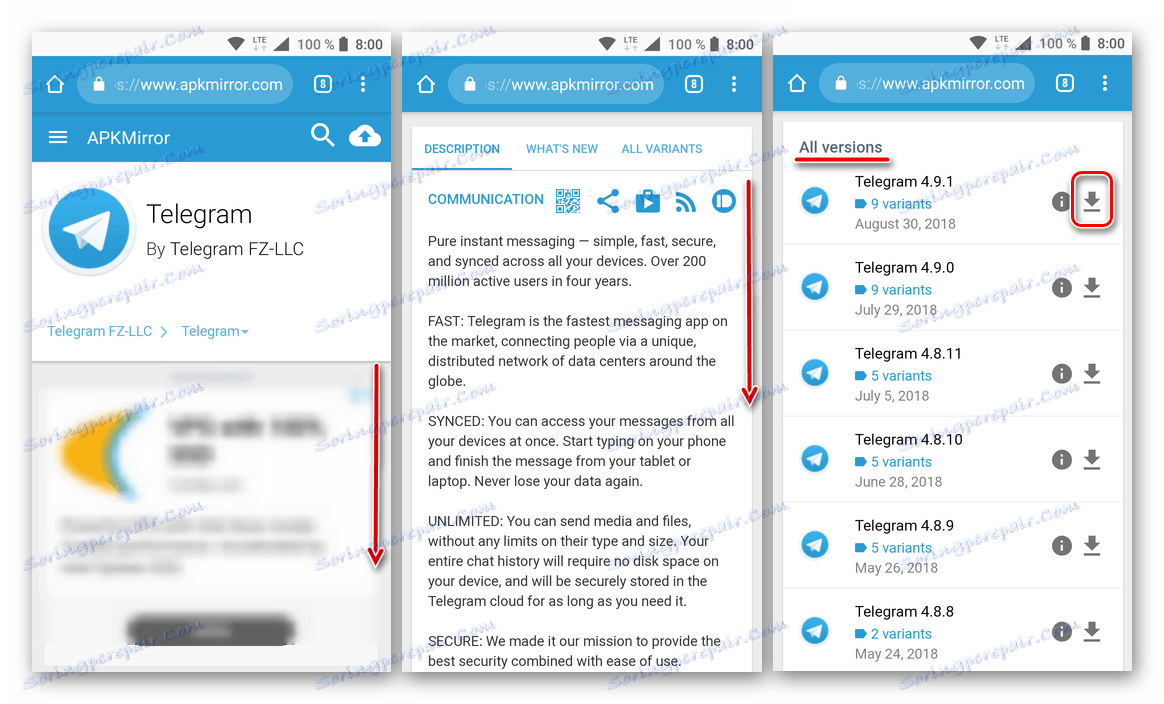
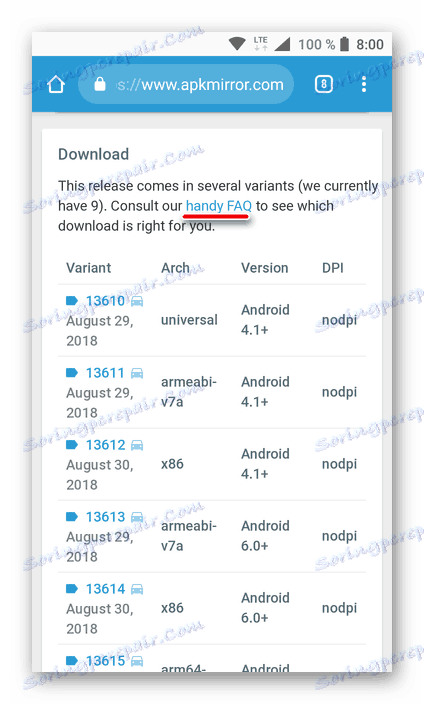
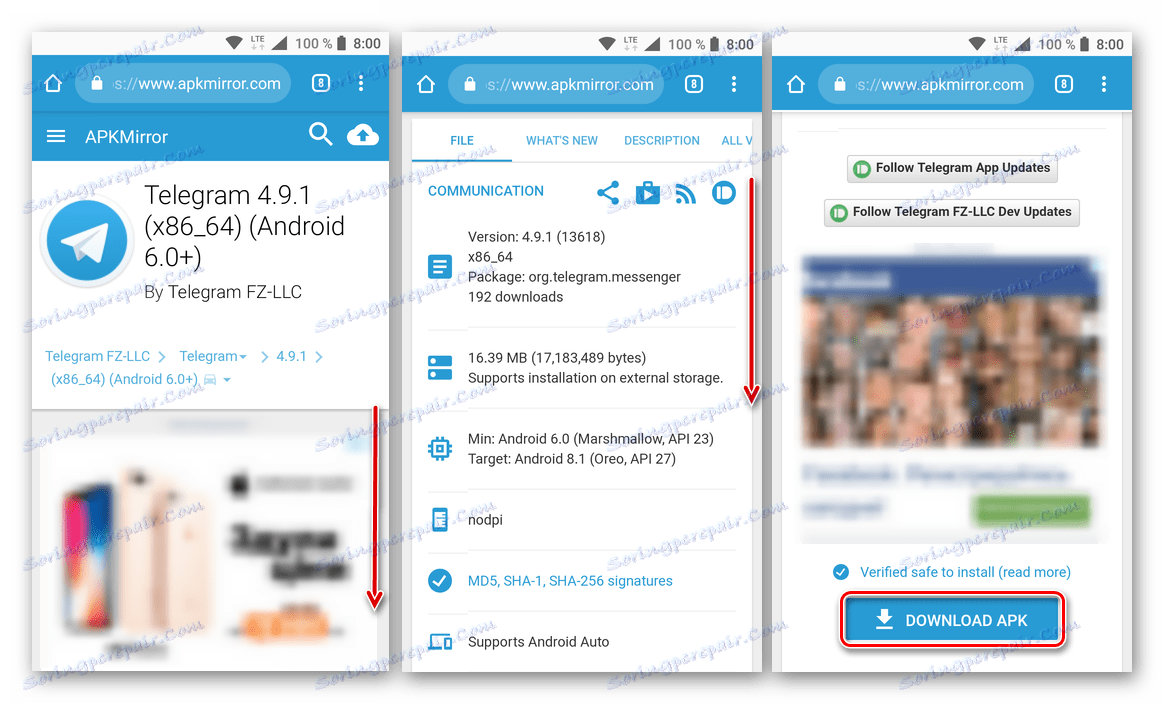
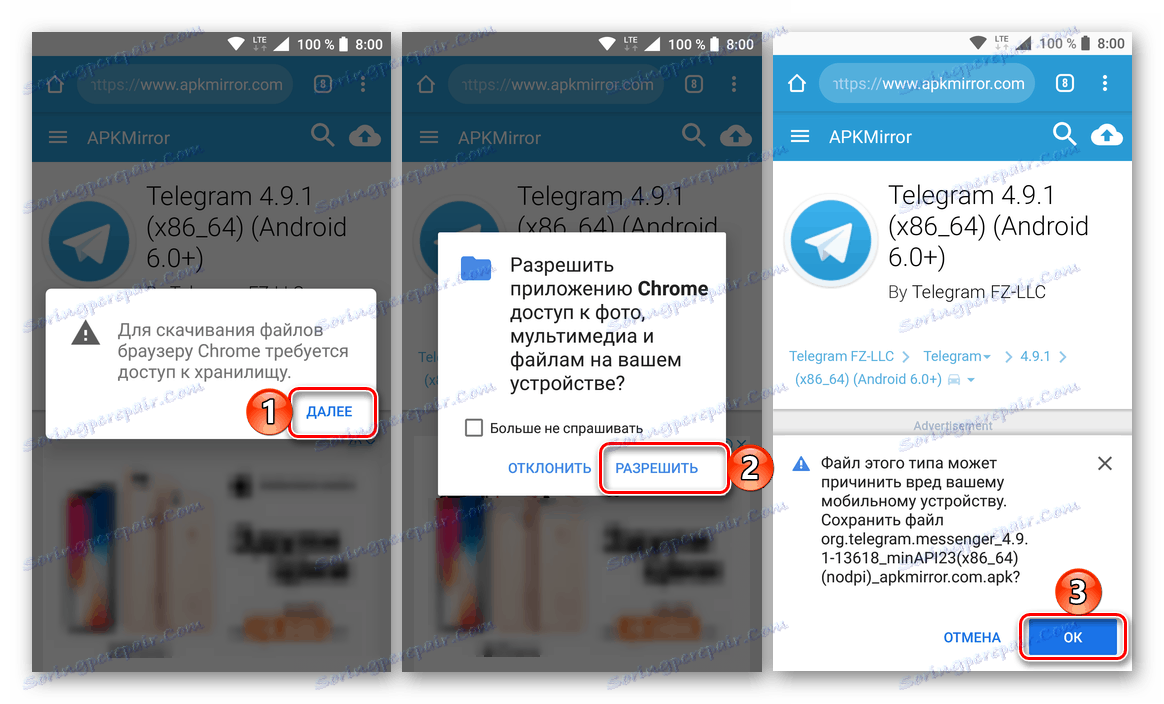
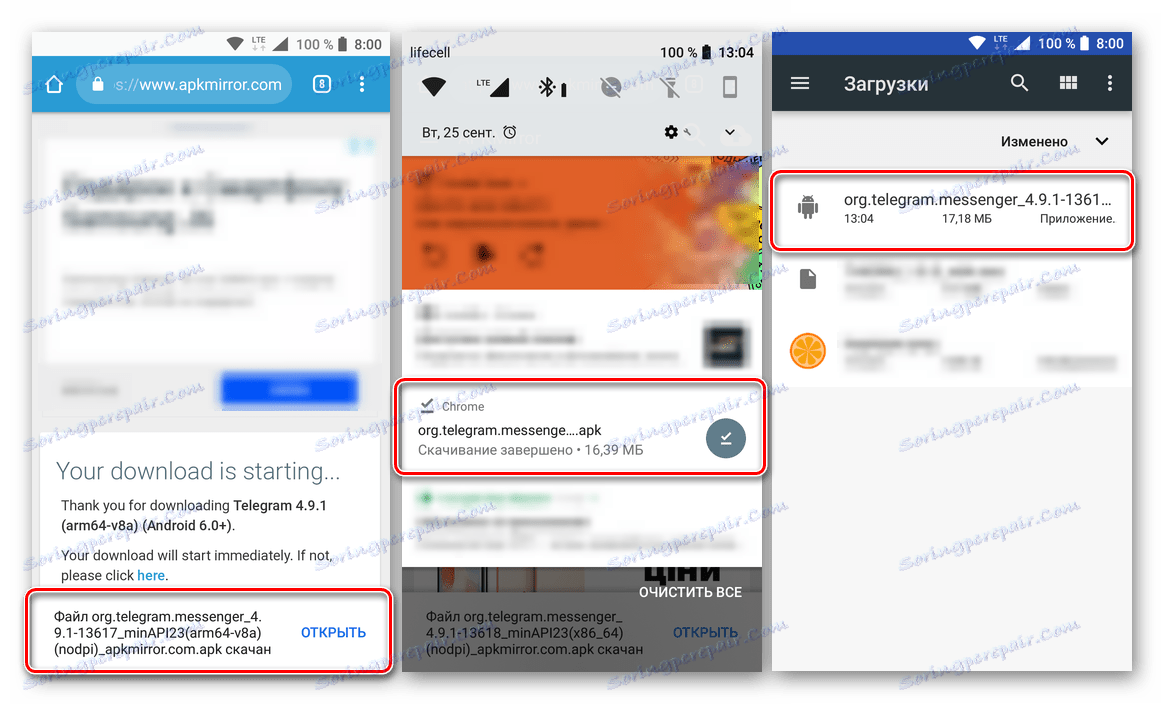
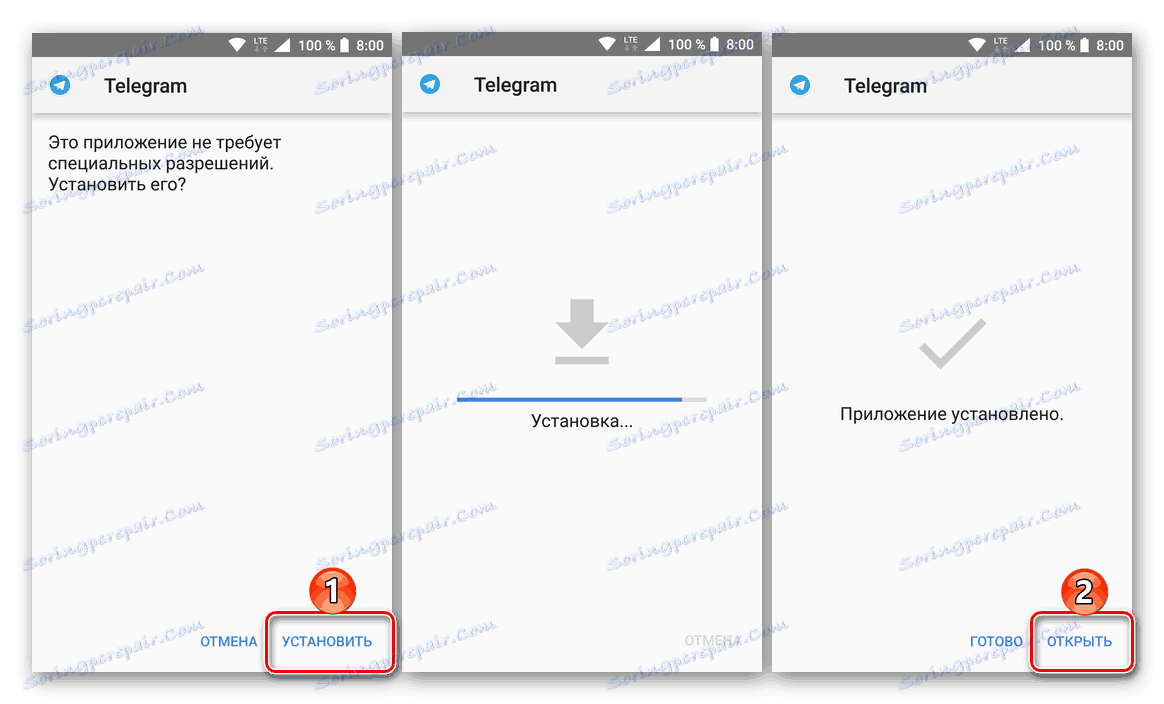
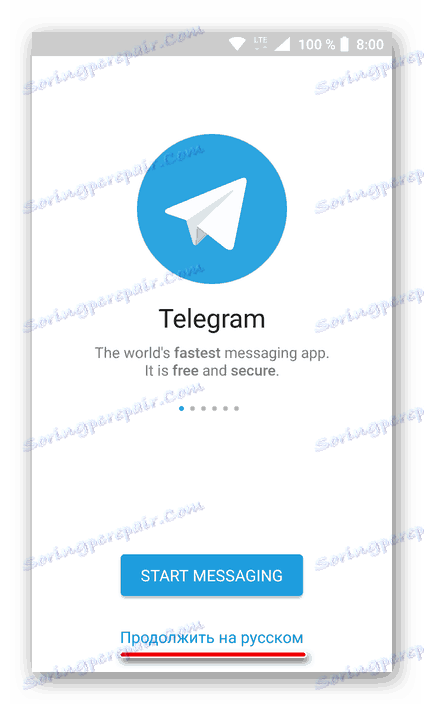
Този метод е най-трудното от всички обсъждани в тази статия. Въпреки това, в случаите, когато на мобилното устройство няма услуги на Google, в противен случай няма да е възможно да се инсталира телеграма - остава да се използва APK.
заключение
Разгледахме подробно три различни начина за инсталиране на популярната телеграма Messenger на смартфони и таблети с Android OS. Първите две са официални и най-лесно осъществими, но в случаите, когато няма мобилни устройства с Google App App, трябва да прибягвате до повече невиждани мерки - използването на APK файлове. Надяваме се, че този материал е полезен за вас и помогна да се намери оптималното решение на съществуващия проблем.